笔记本
笔记本已成为许多开发人员和数据科学家工作流的关键部分。 由于 Visual Studio Code 提供了丰富的原生笔记本编辑器,我们很高兴能够实现实时协作体验,这将使团队和课堂能够一起使用笔记本和 Live Share。
Live Share 笔记本体验目前处于预览阶段,因此,需要注意一些先决条件和已知问题。 我们将在此初始预览版中快速迭代,因此,在你评估它时,请随时向我们发送任何问题/反馈
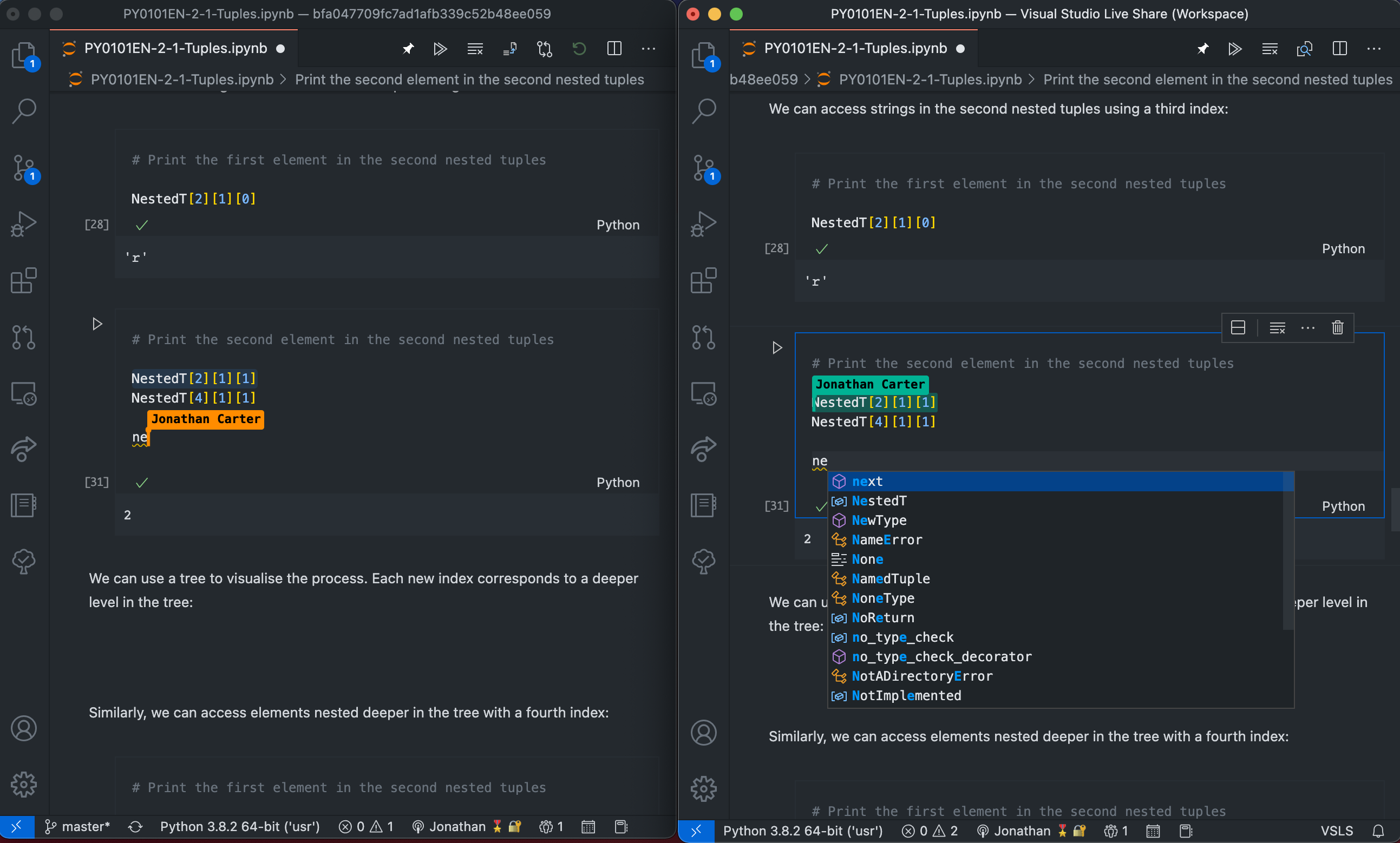
先决条件
在开始试用协作笔记本之前,需要安装以下必备组件作为此预览版本的一部分:
| 必备组件 | 需要主机? | 需要来宾? |
|---|---|---|
| Visual Studio Insiders | ✅ | ✅ |
| Live Share v1.0.3541+ | ✅ | ✅ |
| 必要的笔记本扩展(例如 Jupyter) | ✅ | 不适用(Live Share 会进行处理!) |
入门
当你和你的参与者满足适当的先决条件后,你就可以通过以下步骤开始使用 Live Share 和笔记本了:
- 在 Visual Studio Code 中打开笔记本
- 启动 Live Share 会话
- 一旦你的来宾加入,你就可以开始共同编辑单元格,并查看彼此的游标和文本突出显示内容
- 尽情享受笔记本协作吧!
已知问题
以下列表显示了当前 Live Share 笔记本体验的已知问题集,以及相应的解决方法:
| 问题 | 解决方法 |
|---|---|
| “关注模式”不跟踪笔记本内的滚动 | 我们正在努力为笔记本提供适当的“关注”支持,但在此期间,你将需要手动滚动到你想要与参与者共同编辑的相应笔记本单元格。 |
| 添加/删除/移动单元格不会在参与者之间同步 | 保存笔记本文档,让每个人都重新打开它。 将来,我们会实时完全同步笔记本级别的操作。 |
| 笔记本编辑器不遵循只读 Live Share 会话 | 虽然来宾能够编辑笔记本单元格,但他们无法将其实际保存到磁盘中,因此,可以在只读会话中保持你的安全性。 |
反馈
即将发布:在整个 2024 年,我们将逐步淘汰作为内容反馈机制的“GitHub 问题”,并将其取代为新的反馈系统。 有关详细信息,请参阅:https://aka.ms/ContentUserFeedback。
提交和查看相关反馈